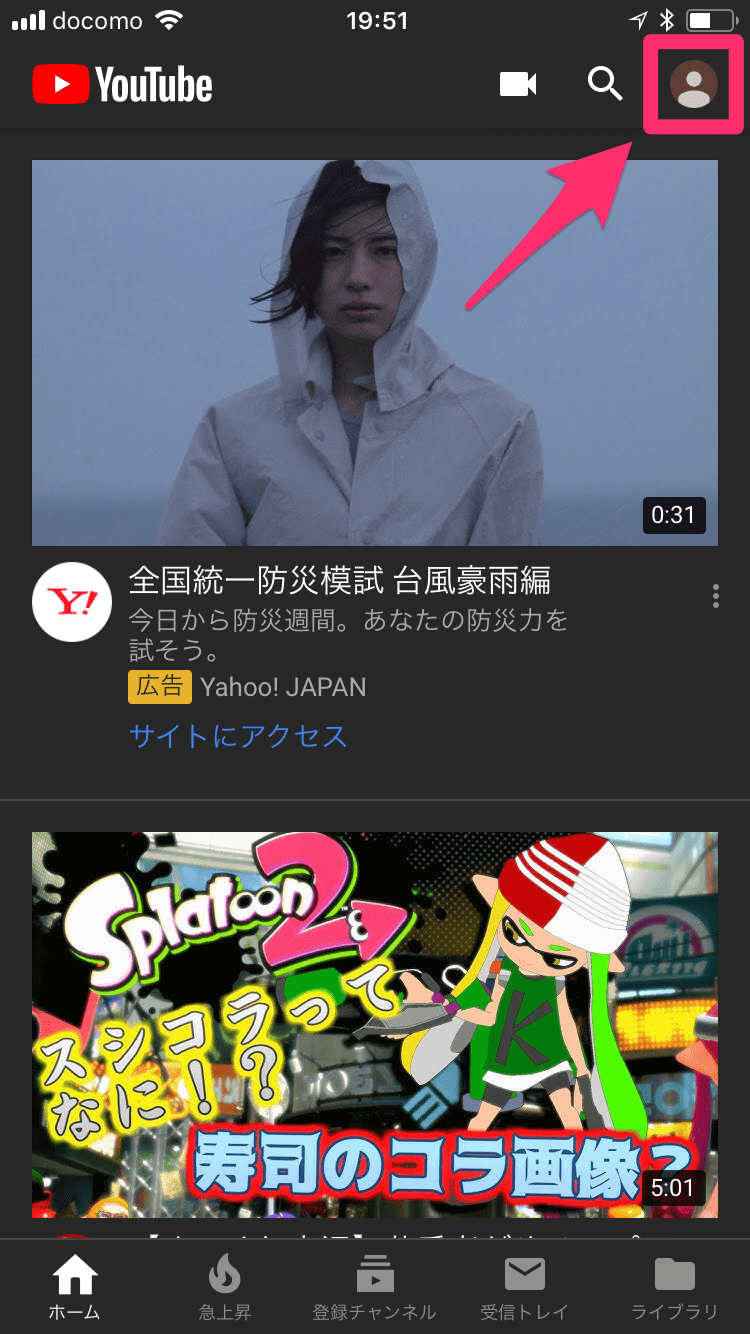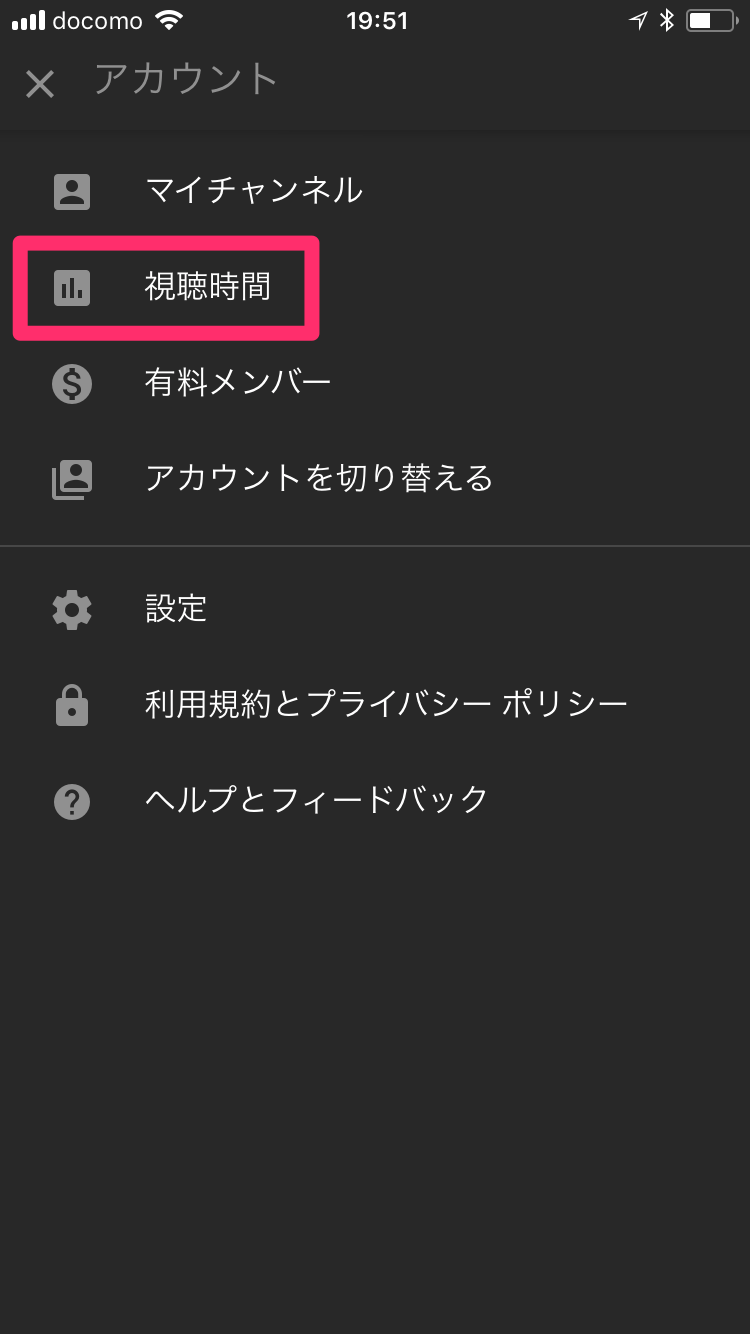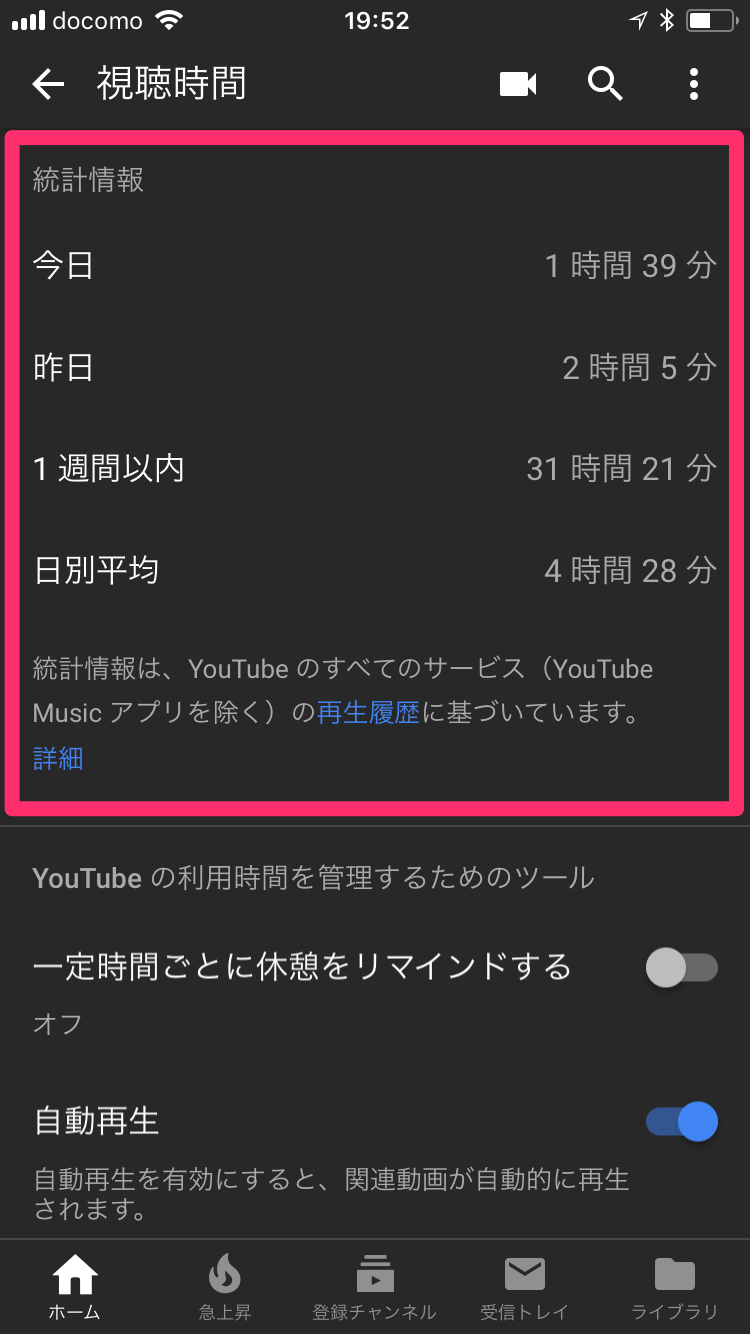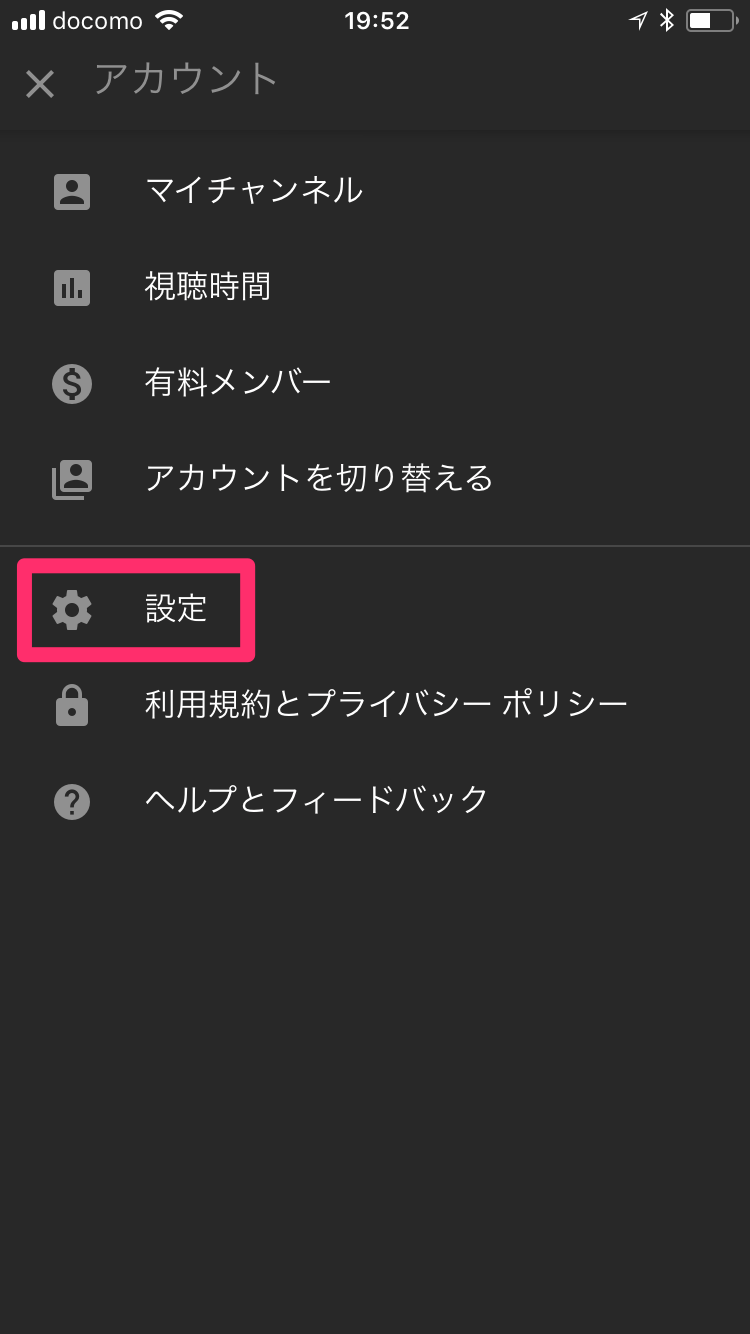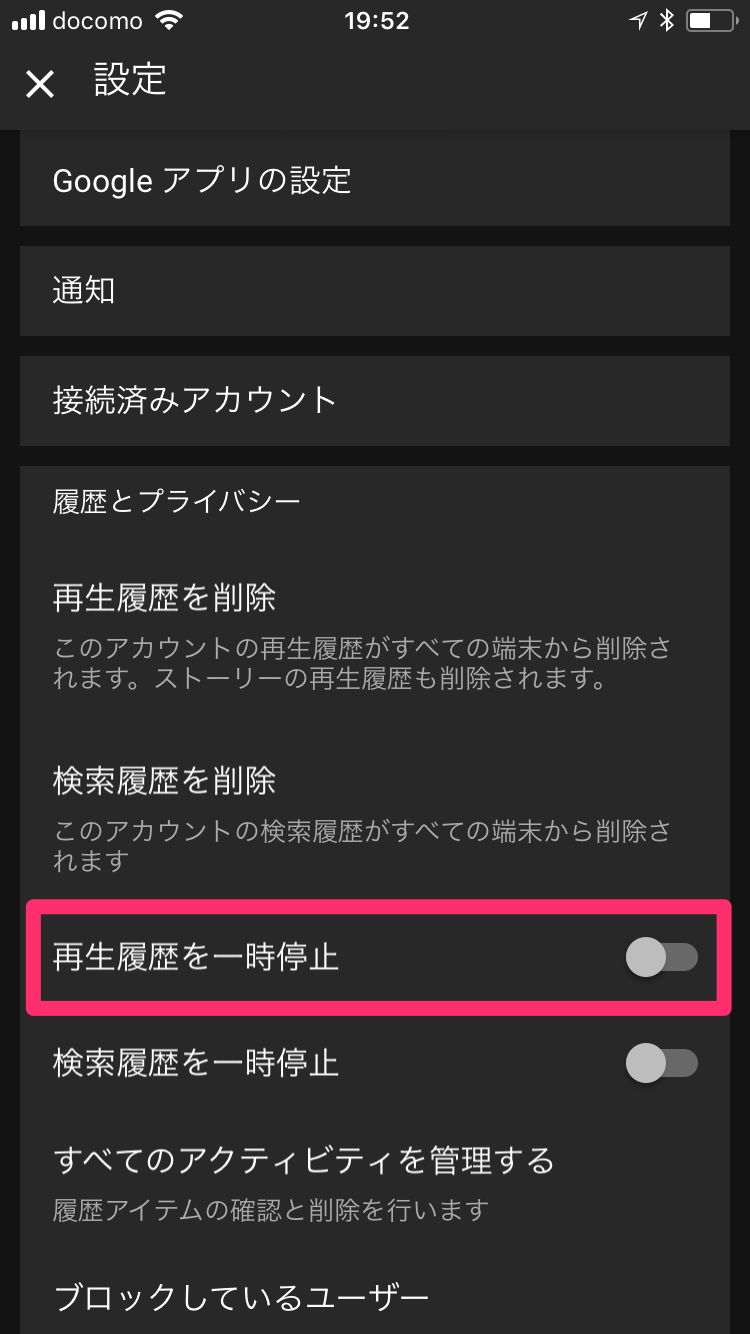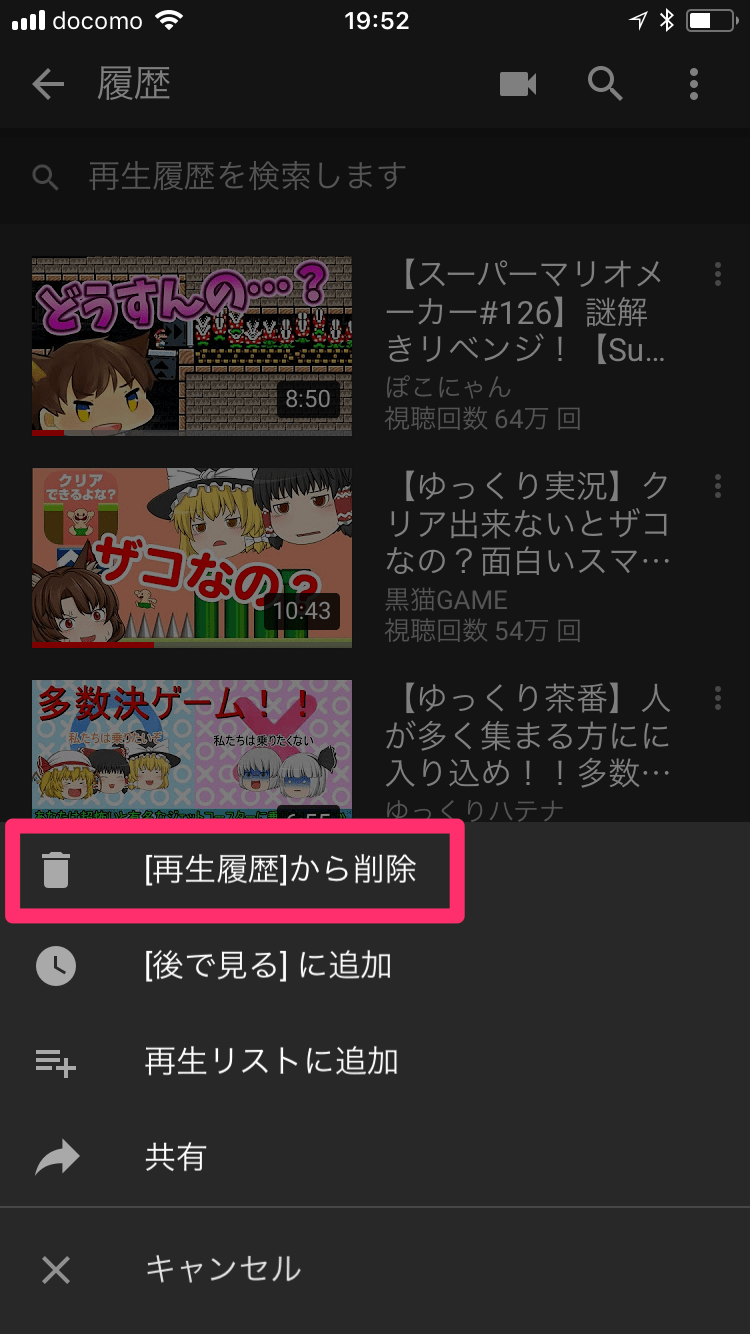先日、一定時間ごとに休憩を促す機能が追加されたばかりのYouTubeですが、長時間視聴の抑止力となる機能がまたもや追加されました。
[視聴時間]という項目で、以下の4つの基準でカウントされた時間が明確に表示されるようになっています。
- 今日
- 昨日
- 1週間以内
- 日別平均
ヘビーユーザーのみなさんには、ちょっと見てみるのが怖い項目ですが...さっそく表示してみましょう!
1アカウント画面を表示する
ここではiPhone 8の画面で解説します。YouTubeアプリを起動し、画面右上にある自分のアイコンをタップしましょう。ちなみに、アプリはダークテーマに設定しています。
2視聴履歴を表示する
[視聴時間]という項目が追加されているので、これをタップしましょう。
3視聴履歴が表示された
[統計情報]に4つの視聴時間が表示されました! これは...かなり見ていますね。
視聴時間は再生履歴に基づいてカウントされる
上記の画面にも表示されていますが、この視聴履歴は再生履歴に基づいて計算されているようです。よって、再生履歴が記録される状態になっていないと、視聴時間はカウントされません。
YouTubeアプリには再生履歴を停止する設定があるので、これがオンになっていないか、確認しておきましょう。
1設定を表示する
同じく自分のアイコンをタップし、[設定]をタップします。
2[再生履歴を一時停止]をオフにする
下にスクロールすると[再生履歴を一時停止]という項目があります。視聴時間を正しくカウントするには、これをオフにしておきます。
3再生履歴を削除すると?
ちなみに、YouTubeの再生履歴は画面下部にあるメニューの[ライブラリ]→[履歴]の順にタップすると一覧が表示されます。ここでいくつかの動画を削除してみると視聴時間が減ったので、やはり再生履歴をカウントしているようです。
いかがでしたか? 視聴時間によって「動画の見すぎ」がハッキリわかってしまうわけですが、自分を戒めるなり、子どもを注意するなり、有意義に活用したいものですね。
あわせて読みたい

【YouTube】お気に入りチャンネルの新着動画をすぐに知りたい! 通知をまとめて設定する方法
お気に入りのYouTuberのチャンネルは、新しく投稿された動画をすぐに知りたいですよね。ここでは登録チャンネルの一覧から、通知をオンにしたいチャンネルだけを選ぶ方法を紹介します。